Escape from Tarkov의 서버 연결 끊김에 대한 9가지 수정 사항

Escape from Tarkov에서 서버 연결 끊김 문제를 해결하기 위한 9가지 테스트 솔루션을 즉시 수행하세요.

Windows 10으로 업그레이드한 후에는 일부 기존 데스크톱 앱과 게임이 비활성화되고 최신 Windows 10 운영 체제 와 호환되지 않아 더 이상 실행할 수 없는 것을 볼 수 있습니다 .
이 상황은 호환되지 않는 앱과 관련된 모든 정보에 액세스할 수 없기 때문에 사용자에게 매우 짜증스럽습니다.
데스크톱 항목을 실행할 수 없고 Windows 10에서 이전 데스크톱 앱을 다시 실행하고 싶다면 올바른 위치에 오신 것입니다. 이 블로그에서는 Windows 10, 8.1, 8에서 이전 소프트웨어 및 게임을 사용하는 방법을 읽을 수 있습니다. 호환 모드?
이 Windows 10 가이드에서는 운영 체제가 호환성 문제를 자동으로 해결하도록 하는 몇 가지 쉬운 단계를 배웁니다. 여기에서는 호환성 모드 옵션을 수동으로 설정하고 이전 앱을 Windows 10과 호환되게 만드는 방법도 알아봅니다.
참고: Windows 10 시스템에 사용 가능한 모든 업데이트가 포함되어 있는지 확인하는 것이 좋습니다. 사용 가능한 최신 업데이트가 있는 경우 다운로드하면 문제가 해결되며 아래 단계를 실행할 필요가 없습니다.
데스크탑 앱이 호환되지 않는 이유는 무엇입니까?
Windows 10 비호환성을 해결하기 위해 트릭을 적용하기 전에 이전 게임이나 소프트웨어가 Windows 10에서 플레이를 거부할 수 있는 원인이 무엇인지 알아 보는 것이 좋습니다.
Windows 10 호환성 모드에 대한 주요 수정 사항 및 기존 앱을 호환 가능하게 만들기
수정 1: 관리자로 실행
이는 문제 없이 앱을 실행 가능하게 만들거나 앱을 실행하는 매우 기본적인 트릭입니다. 일부 애플리케이션은 관리자 액세스 권한이 있다는 가정하에 프로그래밍되었으며 그렇지 않은 경우 실행되지 않습니다.
따라서 관리자 권한으로 애플리케이션을 실행하는 것이 좋습니다. 이렇게 하려면 을 마우스 오른쪽 버튼으로 클릭 하고 관리자 권한으로 실행을 선택합니다 .
수정 2: 프로그램 호환성 문제 해결사
이 수정에서는 Windows 10이 호환성 설정에 대해 자체적으로 선택할 수 있도록 허용합니다. Windows 10에는 사용자가 일반적인 호환성 문제를 감지하고 해결할 수 있는 통합 프로그램 호환성 문제 해결사가 포함되어 있습니다. ”
1단계: 검색 상자로 이동하여 상자에 프로그램 실행을 입력한 후 이전 버전의 Windows용으로 만들어진 프로그램 실행을 선택합니다 .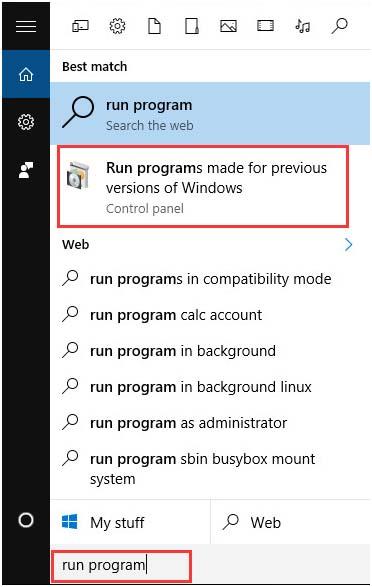
2단계: 다음을 클릭하세요.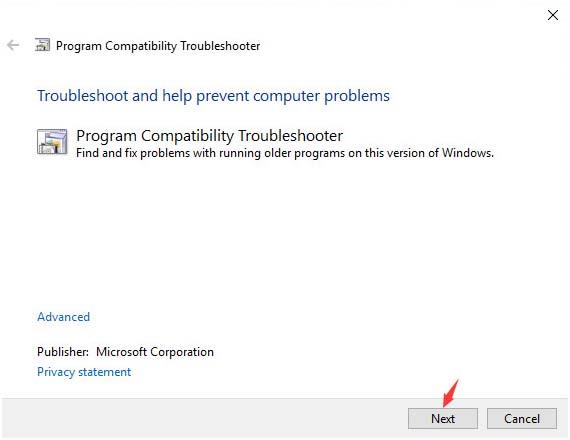
3단계: 문제를 감지하는 데 몇 초가 걸립니다.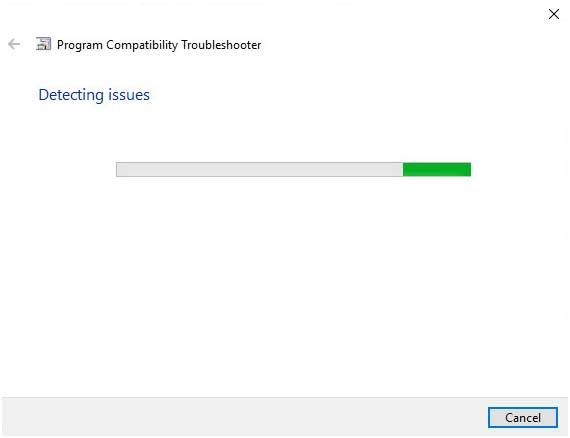
4단계: 호환성 문제로 인해 실행할 수 없는 소프트웨어 목록에서 선택하고 다음을 선택합니다 .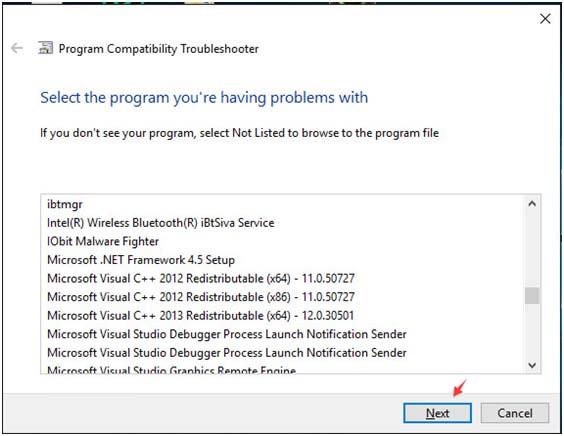
5단계: 문제 해결 옵션 선택 창 에서 권장 설정 시도 를 선택할 수 있습니다 .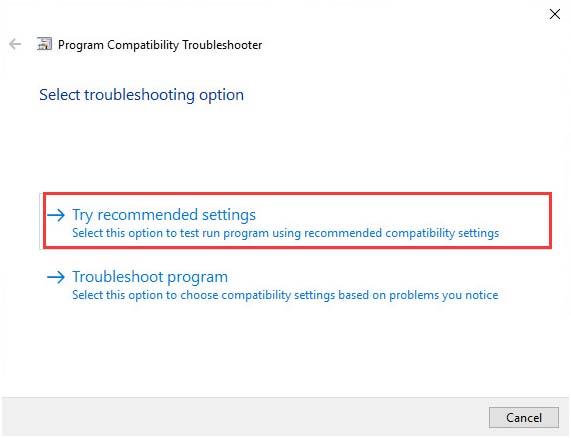
6단계: 아래 이미지와 같이 설정을 저장합니다.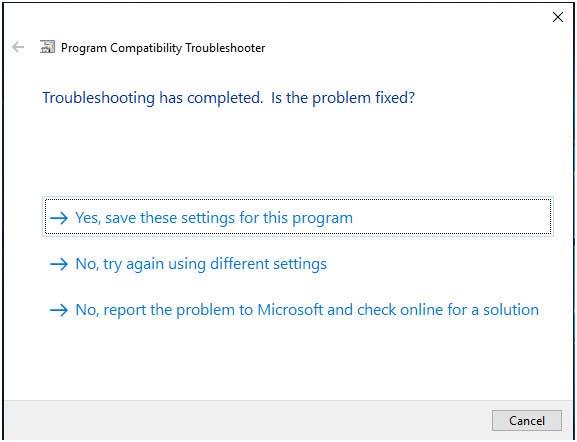
7단계: 문제 해결 옵션 선택 패널 에서 문제 해결 프로그램을 선택한 경우 .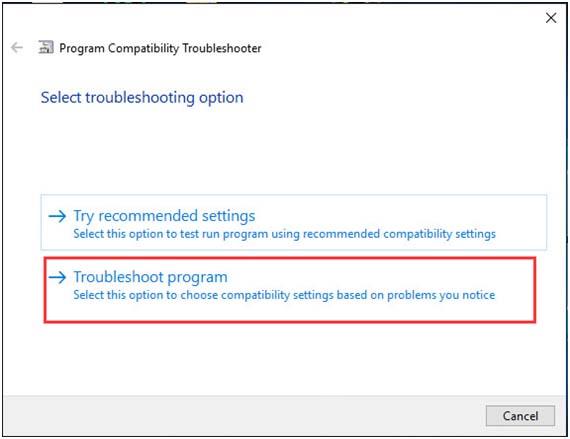
그러면 이 페이지로 리디렉션됩니다. 상황에 맞는 네 가지 옵션 중 하나를 선택하고 Windows OS가 다른 모든 작업을 수행하도록 허용하십시오.
호환성 문제가 있는 이전 소프트웨어를 두 개 이상 수정하려면 이 절차를 반복해야 합니다.
문제를 해결한 후 수정이 성공했는지 묻는 팝업이 나타납니다. 예를 선택하면 관련 프로그램에 대해 이러한 설정을 저장 하고 문제 해결사를 닫습니다. 아니요를 선택 하면 다른 설정을 사용하여 다시 시도하면 다음 옵션이 포함된 추가 대화 상자가 열립니다.
이 프로그램은 이전 버전의 Windows에서는 작동했지만 지금은 설치되거나 실행되지 않습니다.
예: 설치 프로그램이 시작되지 않습니다.
프로그램이 열리지만 올바르게 표시되지 않습니다.
예: 색상, 크기, 해상도가 잘못되었습니다.
이 프로그램에는 추가 권한이 필요합니다.
예: 액세스 거부 오류가 나타나거나 프로그램이 실행을 위해 관리자 권한을 요청합니다.
내 문제가 나열되어 있지 않습니다.
이전에 실행한 테스트 결과에 따라 하나를 선택합니다.
참고: Microsoft 호환성 검사기를 사용할 수도 있습니다. 이 도구는 컴퓨터의 장치 및 소프트웨어가 Windows 10과 호환되는지 알려주는 Microsoft에서 설계한 것입니다. 자세한 내용을 보려면 https://support.microsoft.com/을 방문하세요 . en-us/products/windows?os=windows-7
수정 3: 드라이버 서명 적용 비활성화
드라이버 서명 적용이 비활성화된 상태에서 창을 부팅하려면 고급 부팅 옵션을 사용해야 합니다. 때때로 이 트릭은 호환성 문제를 해결하고 Windows 10에서 이전 데스크톱 앱을 다시 실행하게 만듭니다 .
참고: 이 변경 사항은 영구적이지 않으며 다음에 Windows 10을 다시 시작할 때 활성화됩니다.
1단계: 고급 부팅 메뉴 열기 ( Shift 키를 누른 채 다시 시작을 클릭 )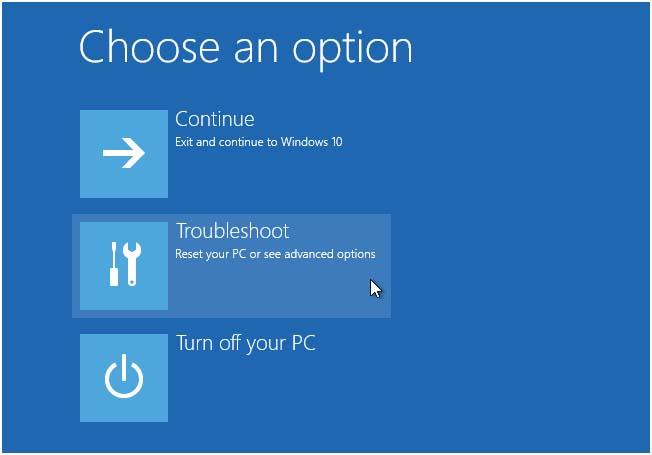
2단계: 문제 해결 > 고급 옵션 > 시작 설정을 선택합니다 .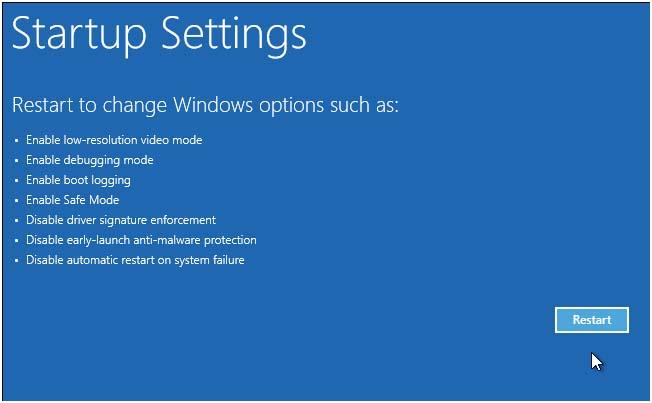
3단계: 다시 시작을 누릅니다 .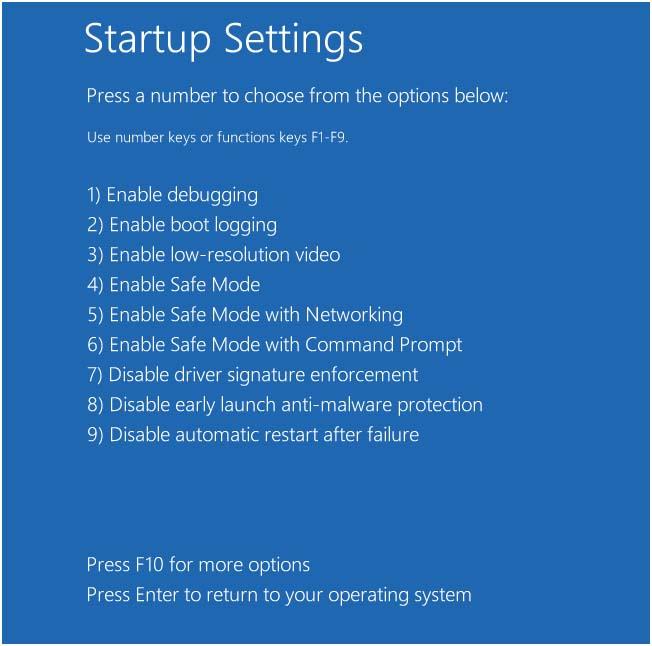
4단계: 시작 설정 화면이 나타나면 키보드에서 7을 누릅니다 . 이를 통해 " 드라이버 서명 적용 비활성화 " 옵션을 활성화할 수 있습니다. 이제 Enter 키를 눌러 시스템을 부팅하십시오.
결론
그게 전부입니다. 위에서 제시한 솔루션의 도움으로 이제 Windows 10 시스템에서 오래된 게임과 소프트웨어를 쉽게 즐길 수 있습니다.
컴퓨터 속도 저하 문제를 다루고 있다면 전문가와 함께 컴퓨터를 검사해야 합니다.
이것은 모든 시스템 오류를 제거하고 시스템 속도를 높이는 데 도움이 되는 유일한 도구입니다.
Escape from Tarkov에서 서버 연결 끊김 문제를 해결하기 위한 9가지 테스트 솔루션을 즉시 수행하세요.
이 문서를 읽고 해결 방법에 따라 Windows 10 PC에서 응용 프로그램이 그래픽 하드웨어 오류에 액세스하지 못하도록 차단되었습니다.
이 기사는 bootrec/fixboot 액세스 거부 오류를 수정하는 유용한 솔루션을 제공합니다. CHKDSK 실행, 부트로더 복구, 시작 복구 및 더 많은 방법을 알아보세요.
Valheim이 계속 충돌/멈춤, 검은 화면, 실행되지 않음 또는 기타 문제가 있습니까? Valheim 문제를 해결하려면 다음 솔루션을 따르십시오.
Steam 친구 네트워크에 연결할 수 없음 오류를 수정하는 방법을 배우고 친구의 네트워크에 연결할 수 없는 Steam 오류를 해결하는 5가지 테스트된 솔루션을 따르십시오.
레지던트 이블 7 게임을 스트리밍할 수 없습니다. 단계별 안내에 따라 게임 오류를 해결하고 중단 없이 게임을 플레이하십시오.
corsair 유틸리티 엔진 업데이트 오류를 해결하고 이 도구의 새로운 기능에 액세스하기 위한 문제 해결 솔루션을 알아보십시오.
PS5 컨트롤러가 연결되지 않거나 동기화되지 않으면 이러한 PS5 컨트롤러 연결 문제를 해결하기 위해 시도되고 테스트된 솔루션을 시도하십시오.
PC에서 젤다의 전설: 야생의 숨결을 플레이하고 싶으신가요? 여기에서 Windows PC에서 Legend Of Zelda BOTW를 플레이할 수 있는 모든 방법을 확인하십시오.
Windows 10 업데이트 오류 0x800706D9 문제를 해결하고 사용 가능한 업데이트를 설치한 다음 주어진 솔루션에 따라 Windows를 오류 없이 만들고 싶습니다.


![[수정됨] Valheim이 계속 충돌, 정지, 검은색 화면, 문제를 시작하지 않음 [수정됨] Valheim이 계속 충돌, 정지, 검은색 화면, 문제를 시작하지 않음](https://luckytemplates.com/resources1/images2/image-5324-0408150843143.png)
![수정됨: Steam 친구 네트워크에 연결할 수 없는 오류 [5가지 빠른 수정] 수정됨: Steam 친구 네트워크에 연결할 수 없는 오류 [5가지 빠른 수정]](https://luckytemplates.com/resources1/images2/image-3269-0408150819144.png)
![[수정됨] 레지던트 이블 7 바이오하자드 게임 충돌, 오류 등! [수정됨] 레지던트 이블 7 바이오하자드 게임 충돌, 오류 등!](https://luckytemplates.com/resources1/images2/image-994-0408150718487.png)



